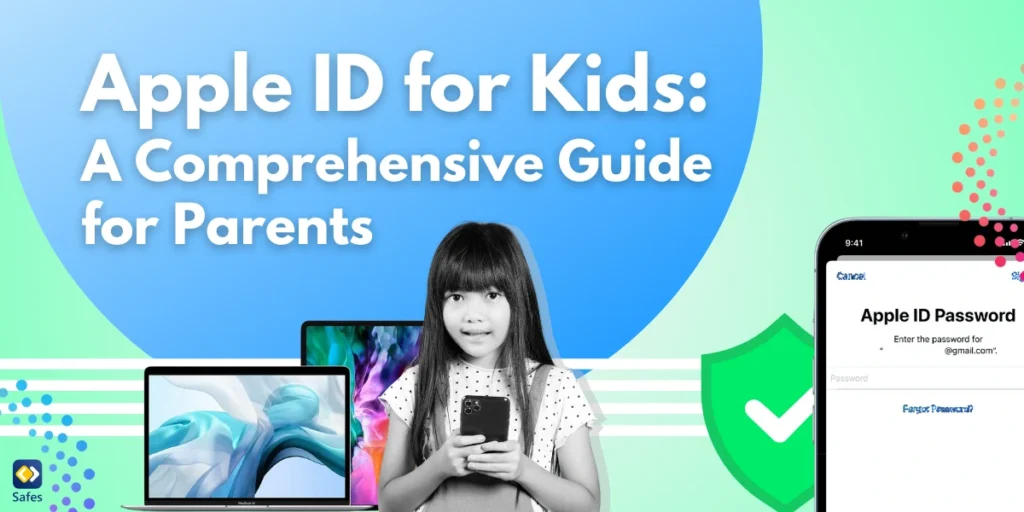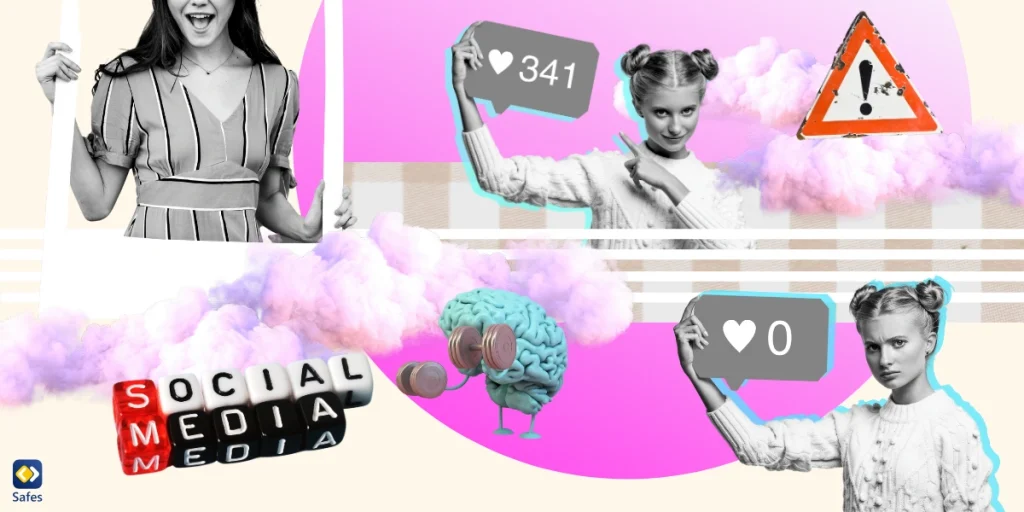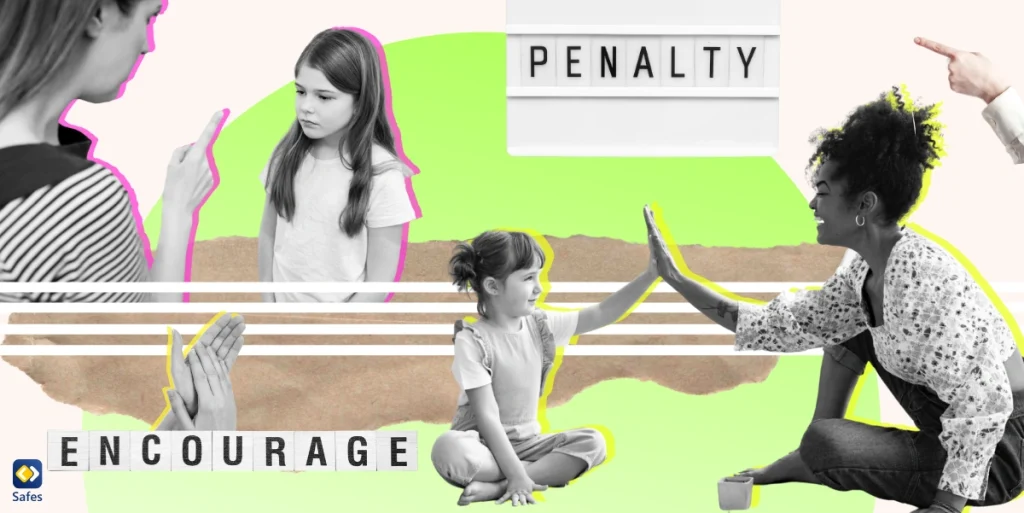Da Kinder immer technisch versierter werden, ist es wichtig, ihnen einen sicheren und kontrollierten Zugriff auf digitale Tools zu ermöglichen. Mit einer Apple-ID für Kinder können Eltern kindspezifische Konten erstellen, die altersgerecht und verwaltbar sind. In diesem Leitfaden erfahren Eltern alles, was sie über die Einrichtung und Verwendung einer Apple-ID für Kinder wissen müssen, einschließlich der Vorteile, Funktionen, Einschränkungen und wie Sie Ihr Kind online schützen können.
Download and Start Your Free Trial of the Safes Parental Control App
Was ist eine Apple-ID für Kinder?
Eine Apple-ID ist ein persönliches Konto, das Zugriff auf Apple-Dienste wie iCloud, App Store, FaceTime und Apple Musik. Diese Dienste sind auf verschiedenen Apple-Geräten wie iPhones, iPads und Apple Uhren. Für Kinder unter 13 Jahren (oder dem Mindestalter in ihrem Land) bietet Apple eine spezielle Art von Apple-ID an, die von einem Elternteil oder Erziehungsberechtigten über die Familienfreigabe eingerichtet und verwaltet werden muss. Diese Kinderkonten sind mit integrierten Kindersicherungen und Datenschutzfunktionen ausgestattet, um eine sichere digitale Umgebung zu gewährleisten. Die Apple-ID für Kinder, die iCloud verwenden, ist eine wichtige Funktion. Andernfalls haben sie keinen Zugriff auf die Cloud oder können Apps herunterladen und installieren.
Warum sollten Sie für Ihr Kind eine Apple-ID erstellen?
Es gibt viele Gründe, warum Sie für Ihr Kind eine Apple-ID erstellen möchten, zum Beispiel:
Zugang zu wesentlichen Diensten
Mit einer Apple-ID können Kinder:
- Verwenden Sie iMessage und FaceTime, um mit Familie und Freunden in Kontakt zu bleiben.
- Greifen Sie auf Lern-Apps und Spiele zu.
- Speichern Sie Schulprojekte und Dateien sicher in iCloud.
-
Elterliche Aufsicht
Durch die Familienfreigabe gibt es Einschränkungen für Apple-Kinderkonten, die es Eltern ermöglichen:
- Genehmigen oder verweigern Sie App-Downloads mit der Funktion „Vor dem Kaufen fragen“.
- Überwachen Sie die Bildschirmzeit und App-Nutzung Ihres Kindes.
- Teilen Sie Abonnements wie Apple Music, Apple TV+ und Apple Arcade.
-
Benutzerdefinierte Einschränkungen
Mit Tools wie „Bildschirmzeit“ können Eltern App-Limits kontrollieren, unangemessene Inhalte blockieren und Ruhezeiten zum Lernen oder Schlafen einplanen, in denen ihr Kind mit der Apple-ID angemeldet ist.
Risiken bei der Erstellung einer Apple-ID für Ihr Kind
Das Erstellen einer Apple-ID, mit der sich Kinder anmelden können, kann Eltern dabei helfen, die digitalen Aktivitäten ihrer Kinder zu verwalten, birgt jedoch auch potenzielle Risiken. Hier sind einige der wichtigsten Bedenken:
-
Datenschutzbedenken
Für die Apple-IDs von Kindern müssen persönliche Daten wie Geburtsdatum und Name eingegeben werden, die bei Hackerangriffen oder unzureichender Sicherung der Konten offengelegt werden können. Auch wenn Apple Datenschutzgesetze wie COPPA einhält, besteht immer das Risiko von Datenlecks.
-
Aufsicht und Abhängigkeit
Kindersicherungen sind zwar robust, erfordern aber eine ständige Überwachung. Wenn Eltern Einstellungen übersehen oder Updates vernachlässigen, können Kinder auf unangemessene Inhalte zugreifen oder nicht autorisierte Einkäufe tätigen.
-
Übermäßiges Engagement für Technologie
Das Erstellen einer Apple-ID kann zu übermäßiger Bildschirmzeit führen, da Kinder das Gefühl haben könnten, mehr Apps, Spiele und Onlinedienste ausprobieren zu dürfen. Ohne klare Nutzungsrichtlinien kann dies zu digitaler Abhängigkeit führen.
-
Finanzielle Risiken
Wenn In-App-Käufe nicht richtig eingeschränkt sind, könnten Kinder versehentlich Gebühren auf verknüpften Kreditkarten anhäufen. Funktionen wie „Vor dem Kauf fragen“ mildern dies, erfordern jedoch eine ordnungsgemäße Einrichtung und Überwachung.
-
Schwierigkeiten beim Umgang mit Einschränkungen im Alter der Kinder
Wenn Kinder älter werden, ändern sich ihre Bedürfnisse und Erwartungen hinsichtlich der Gerätenutzung. Eltern fällt es möglicherweise schwer, Unabhängigkeit zu gewähren und gleichzeitig die Aufsicht zu behalten, was zu Konflikten oder Kontrollverlusten führen kann.
-
Sicherheitsrisiken
Wenn Kinder schwache Passwörter festlegen oder Kontoanmeldeinformationen weitergeben, kann ihre Apple-ID kompromittiert werden und persönliche Informationen oder verknüpfte Konten wie E-Mail- oder Cloud-Speicher offengelegt werden.
-
Risiko einer unangemessenen App-Nutzung
Doch selbst mit Einschränkungen kann es passieren, dass Kinder auf Schlupflöcher stoßen oder Apps unsachgemäß verwenden, z. B. durch Lücken im App Store, die Einrichtung eines Zweitkontos oder die Verwendung unbeaufsichtigter Geräte.
Die gute Nachricht ist, dass die meisten dieser Bedenken ausgeräumt werden können, wie Sie weiter unten erfahren werden.
So erstellen Sie eine Apple-ID für Kinder
So erstellen Sie eine Apple-ID für Ihr Kind:
Familienfreigabe einrichten
- Öffnen Sie die Einstellungen auf Ihrem Apple-Gerät.
- Tippen Sie auf Ihren Namen > Familienfreigabe > Mitglied hinzufügen > Konto für ein Kind erstellen.
Geben Sie die Informationen Ihres Kindes ein
- Geben Sie das Geburtsdatum Ihres Kindes an (dies bestimmt den Kontotyp und die Funktionen).
- Stimmen Sie der Datenschutzrichtlinie von Apple für Kinder zu.
Bestätigen Sie Ihre Identität
- Um dem Children’s Online Privacy Protection Act (COPPA) zu entsprechen, verlangt Apple bei der Nutzung einer Zahlungsmethode die Zustimmung der Eltern.
Bildschirmzeit und Einschränkungen einrichten
- Konfigurieren Sie Limits für Apps, Inhalte und Kommunikation.
Sobald die Einrichtung abgeschlossen ist, kann sich Ihr Kind mit seiner neuen Apple-ID bei seinem Gerät anmelden.
Hauptmerkmale einer Apple-ID für Kinder
Wichtige Funktionen einer Apple-ID, die Sie kennen sollten, sind:
-
Fragen Sie nach dem Kauf
Mit dieser Funktion wird sichergestellt, dass Eltern App-Downloads, In-App-Käufe sowie das Ausleihen oder Kaufen von Medien genehmigen. Zur Genehmigung werden Benachrichtigungen an das Gerät des Familienorganisators gesendet.
-
Bildschirmzeit
Eltern können die Gerätenutzung ihres Kindes überwachen und einschränken, Zeitlimits für bestimmte Apps festlegen und den Zugriff während der Auszeit blockieren.
-
Inhalts- und Datenschutzbeschränkungen
Mit diesem Tool können Eltern:
- Blockieren Sie explizite Inhalte in Musik, Büchern und Podcasts.
- Beschränken Sie den Website-Zugriff auf kinderfreundliche Optionen.
- Beschränken Sie Multiplayer-Gaming und Game Center-Funktionen.
-
iCloud-Freigabe
Kinder können iCloud nutzen, um Fotos, Notizen und Dokumente zu speichern. Die Eltern behalten jedoch die Kontrolle darüber, was innerhalb der Familiengruppe geteilt wird.
-
Standortfreigabe
Mit „Find My“ können Eltern den Standort ihres Kindes in Echtzeit verfolgen und standortbasierte Warnmeldungen einrichten.
Datenschutz für Kinder
Apple erfüllt strenge Datenschutzgesetze wie COPPA und die Datenschutz-Grundverordnung (DSGVO). Einige Datenschutzfunktionen umfassen:
- Begrenzte Datenerfassung: Apps, die sich an Kinder richten, können ohne die Zustimmung der Eltern keine personenbezogenen Daten erfassen.
- Werbebeschränkungen: Kinderkonten haben eingeschränkten Zugriff auf gezielte Werbung.
- Verschlüsselte Kommunikation: Nachrichten und FaceTime-Anrufe sind Ende-zu-Ende-verschlüsselt.

Beste Optionen für die Kindersicherung auf Apple-Geräten
So aktivieren Sie iPad und Kindersicherung für das iPhone Eltern können integrierte Funktionen zur Verwaltung und Überwachung der Gerätenutzung ihres Kindes effektiv nutzen.
-
Familienfreigabe einrichten
Mit der Familienfreigabe können Eltern die Apple-IDs und Geräte ihrer Kinder über ein einziges Konto verwalten.
- Vorgehensweise:
- Öffnen Sie die Einstellungen auf Ihrem Gerät.
- Tippen Sie auf Ihren Namen > Familienfreigabe > Mitglied hinzufügen > Kinderkonto erstellen.
- Folgen Sie den Anweisungen, um die Apple-ID des Kindes mit altersgerechten Einstellungen einzurichten.
Vorteile:
- Teilen Sie Abonnements (z. B. Apple Music, TV+).
- Verwenden Sie die Funktion „Vor dem Kauf fragen“ für die Genehmigung von App- oder Medienkäufen.
-
Bildschirmzeit konfigurieren
Mithilfe der Bildschirmzeit können Sie die Gerätenutzung für bestimmte Apps, Kategorien oder die allgemeine Nutzung überwachen und begrenzen.
- Vorgehensweise:
- Gehen Sie zu „Einstellungen“ > „Bildschirmzeit“.
- Wählen Sie unter „Familienfreigabe“ das Gerät Ihres Kindes aus.
- Legen Sie Beschränkungen für Apps, Websites und Inhalte fest.
- Konfigurieren Sie die Ausfallzeit, um die Nutzung während bestimmter Stunden (z. B. vor dem Schlafengehen) einzuschränken.
Tipp: Verwenden Sie tägliche Berichte, um die Aktivitäten Ihres Kindes zu überprüfen und Anpassungen vorzunehmen.
-
Aktivieren Sie Inhalts- und Datenschutzbeschränkungen
Diese Funktion filtert unangemessene Inhalte und schränkt die Gerätefunktionen ein.
- Vorgehensweise:
- Navigieren Sie zu „Einstellungen“ > „Bildschirmzeit“ > „Inhalts- und Datenschutzbeschränkungen“.
- Schalten Sie die Funktion ein.
- Legen Sie Einschränkungen fest für:
- Käufe im App Store.
- Explizite Musik, Videos und Podcasts.
- Webinhalte über Safari.
-
Kommunikationsgrenzen festlegen
Kommunikationsbeschränkungen legen fest, wen Ihr Kind zu bestimmten Zeiten kontaktieren kann.
- Vorgehensweise:
- Gehen Sie zu „Einstellungen“ > „Bildschirmzeit“ > „Kommunikationslimits“.
- Beschränken Sie Kontakte während der Ausfallzeit und der regulären Arbeitszeit.
-
Verwenden Sie „Wo ist?“ zum Teilen Ihres Standorts
Verfolgen Sie den Standort Ihres Kindes in Echtzeit mit der App „Wo ist?“.
- Vorgehensweise:
- Aktivieren Sie die Standortfreigabe in der Familienfreigabe.
- Öffnen Sie die App „Wo ist?“, um standortbasierte Warnungen anzuzeigen oder festzulegen.
-
Käufe und Downloads einschränken
Verhindern Sie nicht autorisierte Käufe oder den Zugriff auf Apps.
- Vorgehensweise:
- Gehen Sie zu „Einstellungen“ > „Bildschirmzeit“ > „Inhalts- und Datenschutzbeschränkungen“.
- Wählen Sie „iTunes- und App Store-Käufe“ aus.
- Legen Sie Einschränkungen für die Installation und Löschung von Apps sowie für In-App-Käufe fest.
-
Blockieren Sie Safari-Inhalte
Beschränken Sie Websites auf kinderfreundliche Optionen.
Vorgehensweise:
- Navigieren Sie zu Einstellungen > Bildschirmzeit > Inhaltsbeschränkungen > Webinhalte.
- Wählen Sie „Websites für Erwachsene beschränken“ oder „Nur zulässige Websites“.
- Fügen Sie nach Bedarf bestimmte Websites hinzu oder entfernen Sie sie.
-
Verwenden Sie Kindersicherungs-Apps von Drittanbietern
Für erweiterte Funktionen wie Geofencing, Aktivitätstracking und Echtzeitwarnungen gibt es Apps wie Safes Familie an iOS kann die Tools von Apple ergänzen.
Zusätzliche Tipps
- Überprüfen und aktualisieren Sie die Einschränkungen regelmäßig, während Ihr Kind heranwächst.
- Besprechen Sie Regeln und erläutern Sie die Gründe für die Kontrollen, um Vertrauen aufzubauen.
- Fördern Sie eine offene Kommunikation zum Thema digitale Sicherheit.
Die robusten Kindersicherungen von Apple sorgen für ein sichereres digitales Erlebnis Ihrer Kinder und geben Eltern die nötigen Tools an die Hand, um die Nutzung wirksam zu leiten und zu überwachen.
Vor- und Nachteile der Apple-ID für Kinder
Kurz gesagt sind die Vor- und Nachteile einer Apple-ID für Kinder:
Vorteile:
- Einfach einzurichten und zu verwalten.
- Umfassende Kindersicherung.
- Verbesserter Datenschutz.
Nachteile:
- Beschränkt auf Apple-Geräte.
- Für einige erweiterte Kindersicherungen sind möglicherweise zusätzliche Apps erforderlich.
Abschluss
Eine Apple-ID für Kinder ist ein Tor zu einem sicheren und bereichernden digitalen Erlebnis. Sie bietet Zugriff auf wichtige Tools und gewährleistet gleichzeitig eine strenge elterliche Aufsicht. Mithilfe von Funktionen wie Familienfreigabe, Kaufanfrage und Bildschirmzeit können Eltern ihre Kinder zu einem verantwortungsvollen und sicheren Umgang mit Technologie anleiten. Um die digitale Sicherheit Ihres Kindes weiter zu verbessern, sollten Sie diese Tools mit einer umfassenden App zur Kindersicherung wie Safes Family kombinieren. Safes Family ist auch verfügbar für Android Geräte.
Bringen Sie die Online-Sicherheit Ihres Kindes mit Safes Family auf die nächste Stufe. Überwachen Sie Apps, legen Sie Bildschirmzeitlimits fest und sorgen Sie für eine sichere digitale Umgebung – alles mit einer benutzerfreundlichen App. Starten Sie Ihre Kostenlose Testversion Heute!
Your Child’s Online Safety Starts Here
Every parent today needs a solution to manage screen time and keep their child safe online.
Without the right tools, digital risks and excessive screen time can impact children's well-being. Safes helps parents set healthy boundaries, monitor activity, and protect kids from online dangers—all with an easy-to-use app.
Take control of your child’s digital world. Learn more about Safes or download the app to start your free trial today!